Hvordan deaktivere Slack-varsler og -lyder?

Lær hvordan du slår av Slack-varsler og lyder for å forbedre fokuset ditt på arbeidet.
Her er et spørsmål fra Hector:
Hilsener. Høres ut som et enkelt spørsmål, men jeg kan ikke helt finne ut av det. Jeg vet at det er ganske enkelt å flytte filer mellom kanaler i Microsoft Teams, men hvorfor kan jeg ikke også flytte mapper mellom forskjellige team og kanal?
Bruke SharePoint til å flytte mapper mellom Teams-kanaler
Fra desember 2021 tilbyr ikke Microsoft Teams et enkelt alternativ for å flytte mapper. Når det er sagt, siden Teams-filer og -mapper faktisk lagres som Microsoft SharePoint-biblioteker, kan vi bruke SharePoint-funksjoner til å manipulere mappestrukturen i kanalene våre.
Teams nettbrukere: I tilfelle du ikke ser de overførte mappene i målkanalen din, bare oppdater nettleseren (trykk F5).
Kan du slå sammen eller kombinere en mappestruktur i Teams?
Som vist nedenfor tilbyr SharePoint en haug med muligheter for å opprette, flytte eller kopiere mapper som du kan bruke for å omstrukturere Teams-mappestrukturen i dine relevante kanaler.
Kan du dra og slippe mapper i Teams?
Per i dag støtter ikke Microsoft dra og slipp av filer og mapper mellom kanaler i et team eller forskjellige team.
Overføre SharePoint-filer til Teams
Du kan enkelt legge til SharePoint - filer i Teams ved å bruke knappen Legg til skylagring som er tilgjengelig i kategorien Filer på kanalen din . Deretter går du videre og velger SharePoint-alternativet og velger det relevante dokumentbiblioteket du vil legge til i Teams-mappen.
Du må bruke SharePoint når du flytter fra en privat kanal.
Gå til den private kanalen der filene du vil flytte er plassert. Velg Filer.
Øverst til høyre klikker du Åpne i SharePoint.
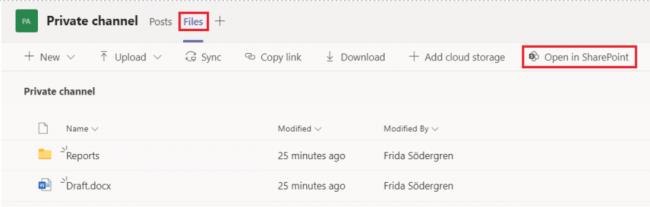
Velg filene du vil flytte, klikk på de tre prikkene og velg Flytt til.
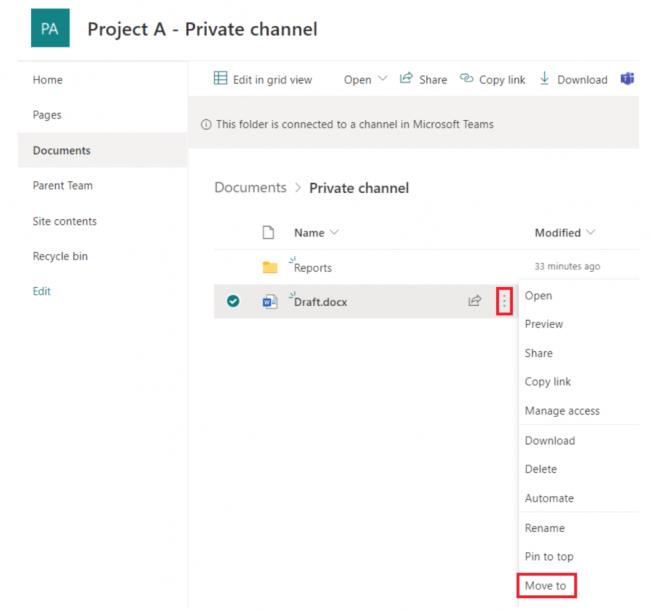
Hvis du vil flytte filene til et annet team, velg det teamet. Hvis du vil flytte filene til en annen kanal i det gjeldende teamet, velger du det gjeldende teamet (i dette tilfellet Prosjekt A) og klikker på kanalen du vil flytte filene til. Merk at du ikke bør velge «Gjeldende bibliotek», da det betyr den private kanalen.
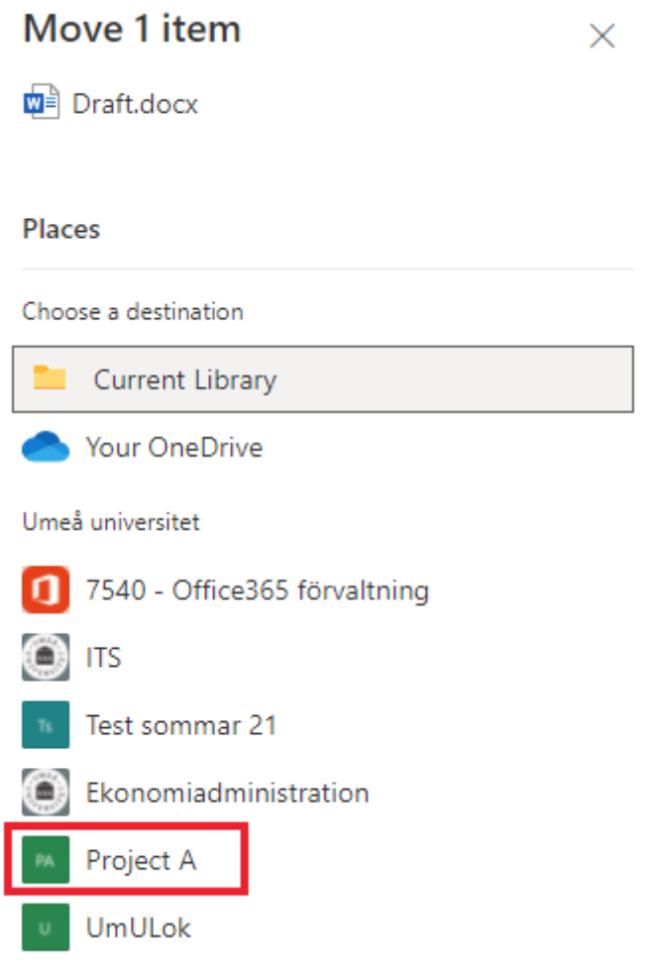
Velg Flytt hit. Og du er ferdig!
Lær hvordan du slår av Slack-varsler og lyder for å forbedre fokuset ditt på arbeidet.
Hvordan deaktiverer du Zoom fra å kjøre automatisk ved oppstart av Windows?
Lær hvordan du enkelt kan presentere en ppt-fil i Microsoft Teams-møter.
Finn ut hvordan du enkelt stopper Microsoft Teams automatisk start på macOS hvis det fortsetter å dukke opp når du slår på operativsystemet.
Lær hvordan du enkelt aktiverer Microsoft Teams-integrasjon fra Outlook-kalenderen din.
Lær hvordan du blokkerer chattedeltakere i Zoom
Lær hvordan du tilpasser skriftstørrelsen i Microsoft Teams og Zoom.
Lær hvordan du enkelt overfører én eller flere mapper mellom kanaler i samme eller forskjellige Microsoft-team.
Lær hvordan du angir tidssonen i Microsoft Teams nettversjon slik at den er synkronisert med skrivebordsversjonen.
Lær hvordan du stopper Zoom-skrivebordsmeldinger i Windows og macOS.







